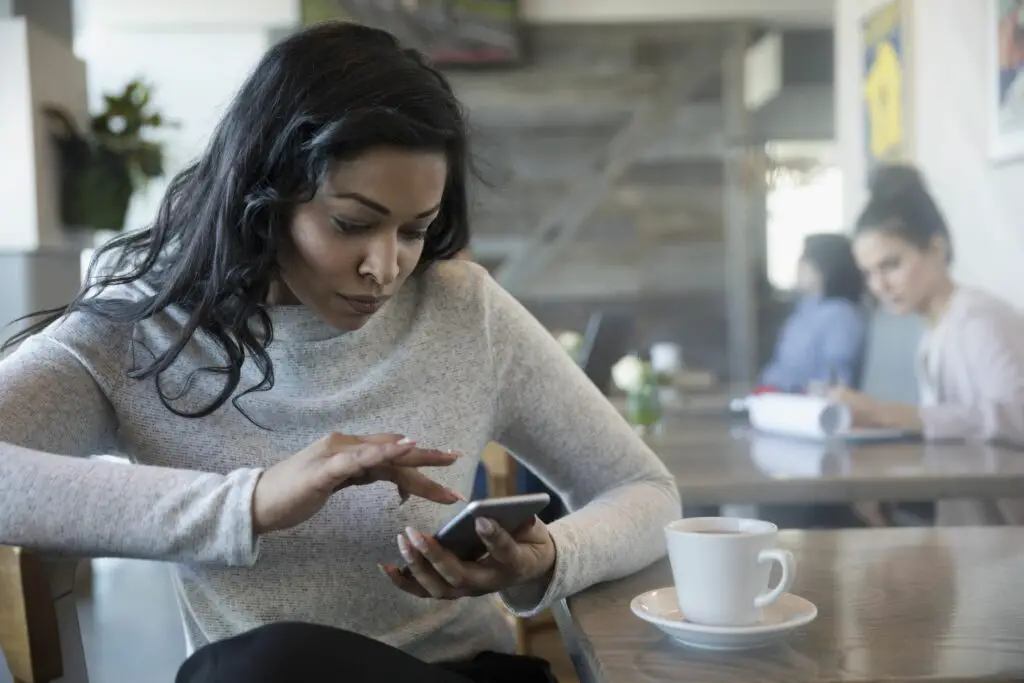
Het maken van een screenshot op je iPhone gaat meestal snel. Op eerdere versies van de iPhone is het een kwestie van tegelijkertijd de Home-knop en de aan/uit-knop indrukken. Als je een iPhone X, XS, XS Max of XR hebt, druk je op Vermogen en Volume omhoog tegelijkertijd om de inhoud van uw scherm vast te leggen. Als het maken van een screenshot niet werkt, volg dan deze stappen voor probleemoplossing om het probleem op te lossen. De instructies in dit artikel zijn van toepassing op iOS 13 en hoger.
Oorzaken van problemen met iPhone-screenshots
Soms werken dingen niet zoals verwacht, en de standaardmethode voor het maken van een screenshot werkt niet. Misschien zit een van de knoppen vast of is er een softwareprobleem met het apparaat.
Hoe een iPhone-screenshot te repareren werkt niet
Volg deze handleiding om door de verschillende manieren te lopen om het probleem op te lossen wanneer de iPhone-screenshotfunctie niet werkt.
-
Controleer de Foto’s-app. Het is vaak zo dat de screenshot-functie werkt, maar de screenshots worden ergens opgeslagen waar je niet hebt gekeken. Open de Foto’s-app en ga naar de Albums tabblad en selecteer vervolgens Recente om uw recente foto’s te bekijken of selecteer Schermafbeeldingen om schermafbeeldingen te bekijken.
-
Start de iPhone opnieuw op. Start het apparaat opnieuw op en maak een screenshot zodra het weer is ingeschakeld. Soms kunnen softwarefouten of glitches die van invloed zijn op de functie voor schermafbeeldingen worden verholpen door een eenvoudige herstart.
-
Gebruik de AssistiveTouch-functie om schermafbeeldingen te maken. De iPhone AssistiveTouch-functie helpt gebruikers met toegankelijkheidsproblemen, waardoor ze hun apparaat kunnen bedienen via gemakkelijk te navigeren kneepjes, gebaren, vegen en spraakgestuurde opdrachten. AssistiveTouch is ook handig als u problemen ondervindt bij het maken van screenshots via traditionele methoden.
-
Gebruik 3D Touch om schermafbeeldingen te maken. Met deze drukgevoelige functionaliteit kunt u routinetaken snel uitvoeren, maar de kunst is om te weten hoe u deze op de juiste manier kunt activeren om aan uw behoeften te voldoen. U kunt 3D Touch configureren om schermafbeeldingen te maken, maar AssistiveTouch moet eerst worden ingeschakeld, wat u kunt doen door de vorige stap te volgen. 3D Touch is alleen beschikbaar met iPhone 6s en nieuwer.
-
Zet de iPhone terug naar de fabrieksinstellingen. Als je de bovenstaande stappen hebt geprobeerd, is het laatste redmiddel om het apparaat terug te zetten naar de fabrieksinstellingen. Dit lost vaak softwareproblemen op, maar wist de gegevens van uw apparaat. Maak een back-up van uw iPhone-gegevens voordat u de fabrieksinstellingen herstelt.
-
Neem contact op met Apple-ondersteuning. Als je al het bovenstaande hebt geprobeerd en nog steeds geen schermafbeeldingen kunt maken op je iPhone, breng hem dan naar een Apple Store Genius Bar voor een professionele diagnose.